Cómo evitar estafas y robos en Internet
Por Manuel H. Castrillón
Uno navega y deja huellas. No en la mar, pero sí en la computadora que estamos usando. Estos rastros pueden servir para que otras personas descubran cosas de nuestras vidas privadas o laborales e, incluso, ayudar a que seamos víctimas de estafadores. ¿Cómo podemos hacer para impedir o minimizar que averigüen nuestro itinerario por Internet, lo que escribimos o que nos roben dinero de nuestra cuenta?

1. Básico: usa antivirus. Recordemos que existen programas espías llamados keyloggers que, sin que nosotros lo sepamos, guardan en un registro las claves que escribimos o las teclas que tocamos, y estamos expuestos a que cuando no estemos, alguien pueda obtener estos datos. Los keyloggers pueden llegar a eliminarse con un buen antivirus. Por eso, la primera recomendación es tener un software que los combata y que se actualice regularmente. Un antivirus antiguo es casi lo mismo que nada.
2. Navega con clave. De igual manera, cuando hacemos home banking de modo inalámbrico o desde una PC que no sea la nuestra, debemos revisar que la conexión wireless sea cifrada o que el acceso a Internet tenga una clave. Lo ideal sería que no paguemos un servicio o escribamos el número de la tarjeta de crédito para comprar algo por la Web desde una computadora que no sea 100 % segura.
3. Borra las huellas. Vayamos ahora al paso de cómo eliminar los registros de nuestro paso por la World Wide Web. Para esto veamos en cada caso en particular de los cuatro navegadores (o browsers) más conocidos: Internet Explorer, Firefox, Chrome y Opera.
Internet Explorer
Hacemos clic en el menú "Herramientas". Aparecerá en pantalla un cuadro llamado "Opciones de Internet" y cliqueamos en la pestaña "General". Vemos a la mitad que existe una zona llamada "Historial de Exploración" y allí presionamos el botón "Eliminar…".
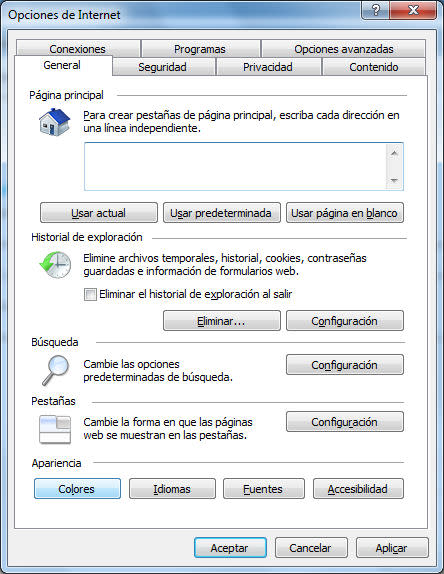
Firefox
Arriba a la izquierda, donde aparece el nombre de este browser, hay un lugar llamado "Opciones". En la pestaña "Privacidad", en el sector de "Historial", sacamos todas marcas que impliquen guardar cookies y rastros de la navegación.
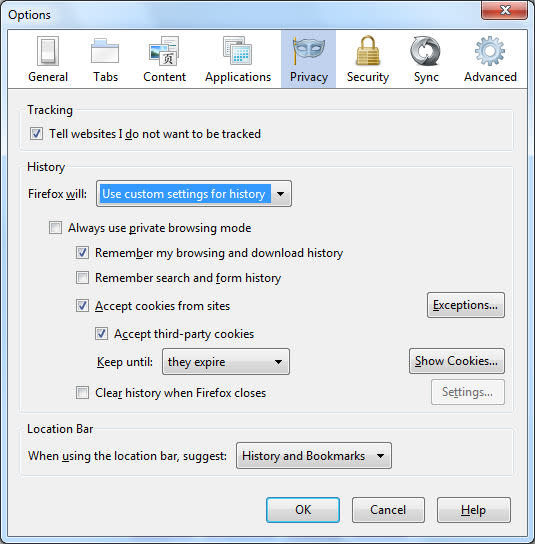
Chrome
Arriba a la derecha del navegador hay un ícono de tres barritas horizontales. Efectuamos clic allí y luego en "Historial". Aparecerá una nueva ventana y optamos por cliquear en "Borrar todos los datos de navegación".
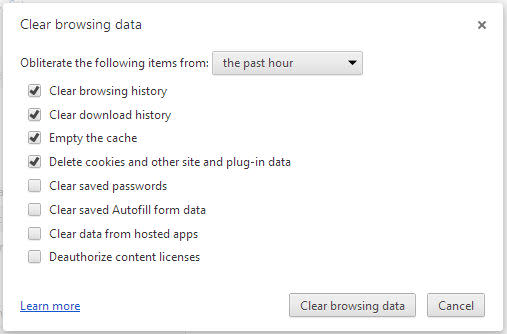
Opera
En el menú "Preferencias", en la pestaña "Avanzados", elegimos la opción "Historial" y aquí borramos todo lo que se guardó hasta el momento y que permanecía en la computadora.
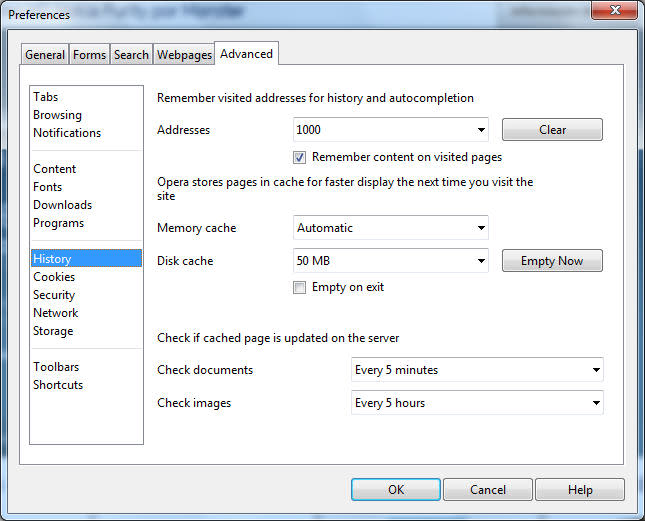
Si llegáramos a utilizar otro navegador, una de las primeras recomendaciones es investigar si tiene la posibilidad de borrar su historial. Si no es posible, esto demuestra de la conveniencia de usar o no tal programa, aunque sea muy rápido.
_____
Quizá también te interese:

 Yahoo Noticias
Yahoo Noticias 
